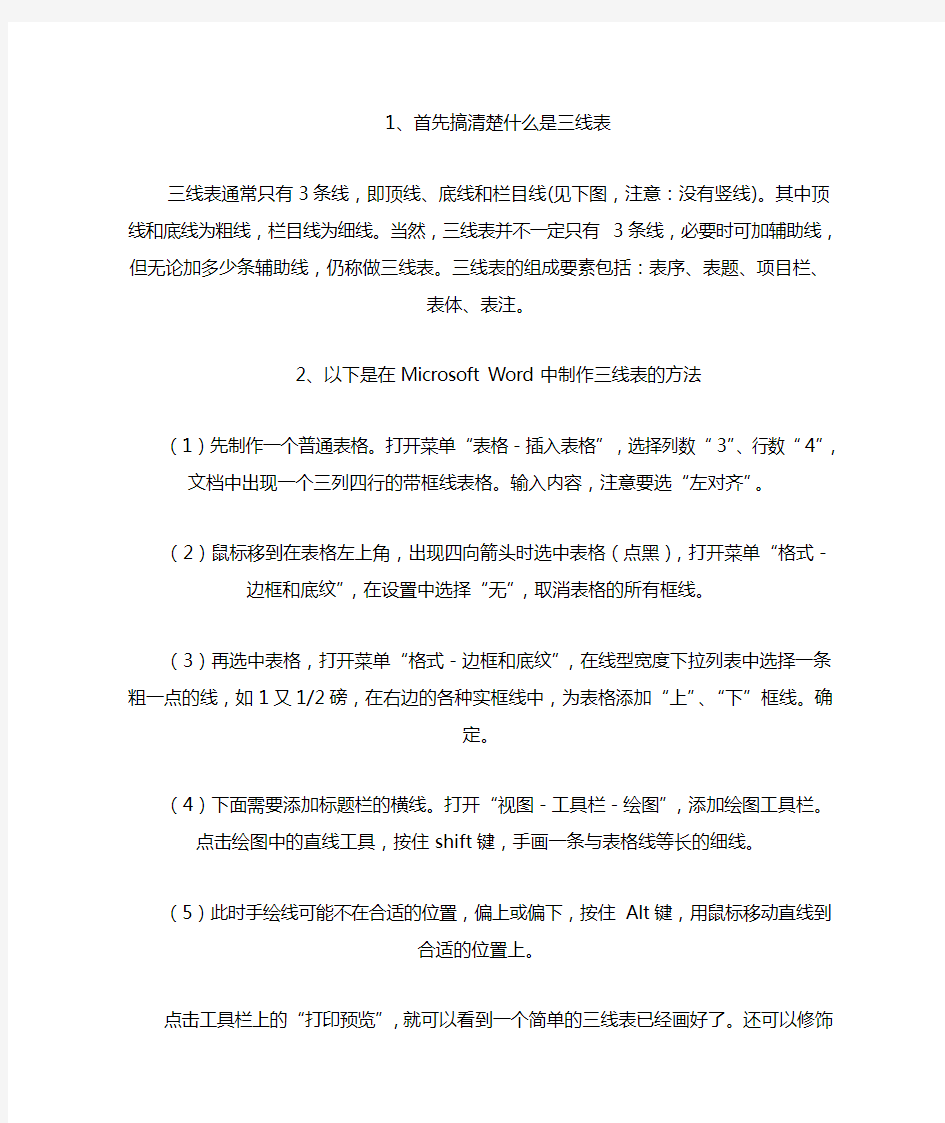
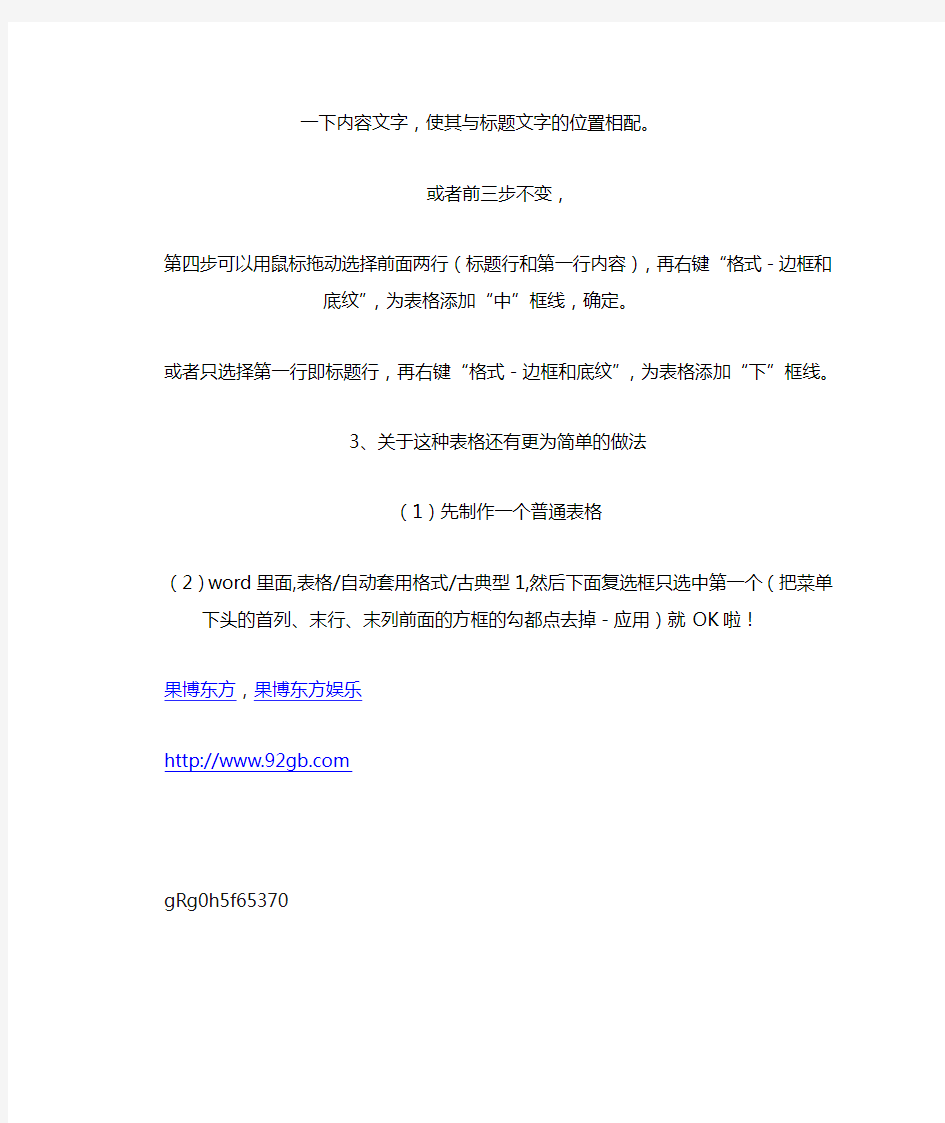
1、首先搞清楚什么是三线表
三线表通常只有3条线,即顶线、底线和栏目线(见下图,注意:没有竖线)。其中顶线和底线为粗线,栏目线为细线。当然,三线表并不一定只有3条线,必要时可加辅助线,但无论加多少条辅助线,仍称做三线表。三线表的组成要素包括:
表序、表题、项目栏、表体、表注。
2、以下是在Microsoft Word中制作三线表的方法
(1)先制作一个普通表格。打开菜单“表格-插入表格”,选择列数“3”、行数“4”,文档中出现一个三列四行的带框线表格。输入内容,注意要选“左对
齐”。
(2)鼠标移到在表格左上角,出现四向箭头时选中表格(点黑),打开菜单“格式-边框和底纹”,在设置中选择“无”,取消表格的所有框线。
(3)再选中表格,打开菜单“格式-边框和底纹”,在线型宽度下拉列表中选择一条粗一点的线,如1又1/2磅,在右边的各种实框线中,为表格添加“上”、
“下”框线。确定。
(4)下面需要添加标题栏的横线。打开“视图-工具栏-绘图”,添加绘图工具栏。点击绘图中的直线工具,按住shift键,手画一条与表格线等长的细线。
(5)此时手绘线可能不在合适的位置,偏上或偏下,按住Alt键,用鼠标移动
直线到合适的位置上。
点击工具栏上的“打印预览”,就可以看到一个简单的三线表已经画好了。还可以修饰一下内容文字,使其与标题文字的位置相配。
或者前三步不变,
第四步可以用鼠标拖动选择前面两行(标题行和第一行内容),再右键“格式-边框和底纹”,为表格添加“中”框线,确定。
或者只选择第一行即标题行,再右键“格式-边框和底纹”,为表格添加“下”
框线。
3、关于这种表格还有更为简单的做法
(1)先制作一个普通表格
(2)word里面,表格/自动套用格式/古典型1,然后下面复选框只选中第一个(把菜单下头的首列、末行、末列前面的方框的勾都点去掉-应用)就OK啦!
果博东方,果博东方娱乐https://www.doczj.com/doc/2216470192.html, gRg0h5f65370
怎样用word做三线表——论文规定表格格式 实验测量和计算数据是科技论文的核心内容,作为数据表述主要形式之一的表格,因具有鲜明的定量表达量化信息的功能而被广泛采用。三线表以其形式简洁、功能分明、阅读方便而在科技论文中被推荐使用。三线表通常只有3条线,即顶线、底线和栏目线(见图,注意:没有竖线)。其中顶线和底线为粗线,栏目线为细线。当然,三线表并不一定只有3条线,必要时可加辅助线,但无论加多少条辅助线,仍称做三线表。三线表的组成要素包括:表序、表题、项目栏、表体、表注。 以下是在Microsoft Word中制作三线表的方法 顶线项目栏 栏目线 表身 底线 图1 三线表的组成要素 ??(1)先制作一个普通表格。打开菜单“表格-插入表格”,选择列数“3”、行数“4”,文档中出现一个三列四行的带框线表格。输入内容,注意要选“左对齐”。??(2)鼠标移到在表格左上角,出现四向箭头时选中表格(点黑),打开菜单“格式-边框和底纹”,在设置中选择“无”,取消表格的所有框线。??(3)再选中表格,打开菜单“格式-边框和底纹”,在线型宽度下拉列表中选择一条粗一点的线,如1又1/2磅,在右边的各种实框线中,为表格添加“上”、“下”框线。确定。 (4)下面需要添加标题栏的横线。打开“视图-工具栏-绘图”,添加绘图工具栏。点击绘图中的直线工具,按住shift键,手画一条与表格线等长的细线。 (5)此时手绘线可能不在合适的位置,偏上或偏下,按住Alt键,用鼠标移动直线到合适的位置上。 点击工具栏上的“打印预览”,就可以看到一个简单的三线表已经画好了。还可以修饰一下内容文字,使其与标题文字的位置相配。
word中制作三线表格的四种方法 论文中怎么添加一个三线表,让自己的论文格式变得正确,老师也挑不出毛病呢,那么下面就由小编为您分享下在word中制作三线表格的几种方法,希望能帮助您,有需要的朋友可以来看看哦。 Word制作三线表格的四种方法制作三线表格方法一 步骤一:在word中菜单栏中找到插入表格,选择一个适合的行列。 步骤二:留下最后一行,其余的选中,右键单击,选边框和底纹。 步骤三:会出现如图所示的内容,点击中横线、左侧线、右侧线、中竖线,点击确定。 步骤四:如图所示,刚才选中的地方已经只有横线了,之后选中最后一行,右键单击,选边框和底纹。 步骤五:点击左侧线、右侧线、中竖线,确定后,三线表格就做好了。 步骤六:图中就是已经做好了的三线表格,之后就可以输入内容了,当然线与线之间的距离可以自己调节。 制作三线表格方法二:简明型三线表的绘制 步骤一:选择工具栏的表格-插入-表格插入表格,选择需要的行数和列数,点自动套用格式按钮,选择简明型1,然后把底部的末行勾掉,选好点确定即可; 步骤二:用鼠标选中现在的表的第一行,再次点右键-边框与底
纹,对三线表表栏更改其颜色,颜色自己选择,以及线的宽度,然后在右边预览框中点上边框按钮,注意看一下右下角的应用于是否为单元格,点确定。上边框修改之后,再对中线和底线同样的方法为其更改颜色和宽度大小。 制作三线表格方法三:实用型三线表 步骤一:选择菜单栏表格-插入表格,插入一个行4,列数3的表格,然后在对其表格将边框去掉,选择整个表格,在点击菜单栏上的格式-边框和底纹即可将表格的边框全部去掉边框线条。 步骤二:先对表格添加底线和顶线条,同样的方法将表格选中,打开菜单栏上格式-边框和底纹然后在右边的各种线条上,为其添加顶线和底线,在设置其线条宽度大小粗细,点击确定即可。 步骤三:为其表格加第三线。选择第一行的表格,在选择边框和底纹再右边的线条上选择添加下框线,在设置线条粗细大小即可。这样就制作了三线表了。 制作三线表格方法四 步骤一:首先当鼠标悬停在表格上的时候就会出现一个田字型,选择田字型的标记按钮,然后单击右键,再选择工具菜单栏上的表格自动套用格式,弹出一个窗口。 步骤二:在弹出的窗口点击右边的新建按钮,然后会弹出一个新建的窗口,这样我们就可以设置样式的属性了。如图所示:步骤三:关键是怎么设置表格的属性了。名称先不管,样式基于选择普通表格即可。格式应用于首先选择整个表格选项,再点击窗口
字号:大中小教你在WORD中如何制作三线表 最近在写自己的论文,突然发现怎么也搞不定三线表,于是搜搜搜!终于找到一个,感觉非常的好,希望能对你有用! (1)先制作一个普通表格。打开菜单“表格-插入表格”,选择列数“3”、行数“4”,文档中出现一个三列四行的带框线表格。输入内容,注意要选“左对齐”。 (2)鼠标移到在表格左上角,出现四向箭头时选中表格(点黑),打开菜单“格式-边框和底纹”,在设置中选择“无”,取消表格的所有框线。 (3)再选中表格,打开菜单“格式-边框和底纹”,在线型宽度下拉列表中选择一条粗一点的线,如1又1/2磅,在右边的各种实框线中,为表格添加“上”、“下”框线。确定。 (4)下面需要添加标题栏的横线。打开“视图-工具栏-绘图”,添加绘图工具栏。点击绘图中的直线工具,按住shift键,手画一条与表格线等长的细线。 (5)此时手绘线可能不在合适的位置,偏上或偏下,按住Alt键,用鼠标移动直线到合适的位置上。点击工具栏上的“打印预览”,就可以看到一个简单的三线表已经画好了。还可以修饰一下内容文字,使其与标题文字的位置相配 如何在word中插入横线? --- "Enter" === "Enter" *** "Enter" ### "Enter"
四种不同风格的线。 在Word中,我们可以连续输入三个“-”,回车得到一条细横线,或者三个英文的“=”来得到双横线。那么,有没有办法得到更漂亮更美观的横线呢?答案是肯定的。 一、改变横线的线型和颜色 按照上面的方法插入横线,将鼠标定位于横线上方的段落标记符并选中它,点击菜单命令“格式”-“边框和底纹”,打开“边框和底纹”对话框。 点击“边框”,首先确认选项卡右下方的“应用于”范围是“段落”(如图1)。然后在“线型”列表中选择合适的线型,再利用其下方的“颜色”和“宽度”下拉按钮,设置符合需要的横线。别忘了点击右侧“预览”窗口中表示“底端”线的按钮或者直接在鼠标处点击。确定后就可以了。 图1 选择横线的线型和颜色 二、把横线改为图片 如果觉得上面的方法对横线的改造还不够彻底的话,那么我们还可以得到更美观更漂亮的图片横线。 打开“边框和底纹”对话框,然后点击其下方的“横线”按钮,可以打开图
三线表在科研性文章中常用,所以本人将三线表的制作介绍如下: 方法一:最实用 1、先制作一个普通表格:打开菜单“表格-插入表格”,选择列数“3”、行数“4”,文档中出现一个3列4行的带框线表格。(输入内容,注 意要选“左对齐”) 2、去掉边框:鼠标移到在表格左上角,出现四向箭头时选中表格(点黑),打开菜单“格式-边框和底纹”,在窗口左侧设置中选择“无”, 取消表格的所有框线。 3、添加顶线与底线:再选中表格,打开菜单“格式-边框和底纹”,在线型宽度下拉列表中选择类型,选择一条粗一点的线,一般选择1又1/2磅,在右边的各种实框线中,为表格添加“上”框线和“下”框线。 点击确定即可添加顶线和底线。 4、添加中间的那条线,也就是栏目线:选择表格的第一行后,再点右键,选择“边框和底纹”,在线型宽度下拉列表中选择一条细一点的线,一般通用1磅,在右边的各种实框线中,为表格添加“下”框线。点击确定。(注:选中间线并不是表示只在中间加一根线,而是加上 中间原来存在的线)! 三线表就制作成了。 大家可以试一下!!!
方法二: Word里选表格--插入表格(不是绘制表格)--选好行列数,选自动套用格式---简明1型即可。插入表格后,全选,右键选单元格格式,字体垂直居中或左右对齐都能选 方法三:目前使用得比较广泛的方法 以上方法过于繁琐,且每一表格都需如此,下面一种方法设置 一次直接套用即可 论文中一般要求使用三线表,就是表格只能有上边框和下边框,再加上标题行下面要有一个细一点的边框,是为三线。制作方法如下 (我用的是Word 2003): 1.点击表格左上方的“田”字型的标记(当鼠标悬停在表格上的时候就 会出现),选中整个表格。 2.点击右键,选中菜单中的“表格自动套用格式”,会弹出一个窗口。 3.点击右边的“新建”按钮,新建一个样式,这时又会弹出一个窗口, 让你设置样式属性。
Contents(三号Times New Roman字体,居中,粗体;不加页眉、页码) (空一行, 小四号, 单倍行距; 正文英文均用Times New Roman,中文用宋体) Abstract(小三号, Times New Roman, 加粗) (1) 1. Introduction(小三号, Times New Roman, 加粗) (1) 2. The symbolic meanings of colors (2) 2.1 White — the symbol of Tess’ purity, innocence and vulnerability(四号) (2) 2.2 Black — the symbol of death, evil and threatening force(破折号以“—”为规范) (3) 2.3 Red — the vigor and life in Tess and outside force crushing her (4) 3. The symbolic meanings of objects (6) 3.1 Rose and Strawberry foreshadowing T ess’ early ruin (6) 3.2 Lords and Ladies indicating Tess’ future predicament (7) 3.3 The horse — the incarnation of Tess (7) 3.4 The bird — the reflection of Tess mental states and physical condition (8) 4. The symbolic meanings of places (9) 4.1 The V ale of Blakemore showing sadness of Tess’ fate (9) 4.2 The V ale of Froom — the place where the beautiful tale is broken (10) 4.3 Flintcomb-Ash — T ess reaching her lowest point of life (10) 4.4 Sandbourne — Alec’s physical death and T ess’ spiritual death (11) 4.5 Stonehenge — the place of sacrifice (12) 5. Conclusion (12) Acknowledgements(小三号, Times New Roman, 加粗) (15) 简析《德伯家的苔丝》中意象的象征中文摘要、关键词 (16) (题目小四号宋体中文摘要、关键词五号,不空格;“……”及页面小四号Times New Roman,不加粗。页面对齐。) Contents(三号Times New Roman字体,居中,粗体;不加页眉、页码) (空一行, 小四号, 单倍行距; 正文英文均用Times New Roman,中文用宋体) Abstract(小三号, Times New Roman, 加粗) (1) 1. Introduction(小三号, Times New Roman, 加粗) (1) 2. The symbolic meanings of colors (2) 2.1 White — the symbol of Tess’ purity, innocence and vulnerability(四号) (2) 2.2 Black — the symbol of death, evil and threatening force(破折号以“—”为规范) (3) 2.3 Red — the vigor and life in Tess and outside force crushing her (4) 3. The symbolic meanings of objects (6) 3.1 Rose and Strawberry foreshadowing T ess’ early ruin (6) 3.2 Lords and Ladies indicating Tess’ future predicament (7) 3.3 The horse — the incarnation of Tess (7) 3.4 The bird — the reflection of Tess mental states and physical condition (8) 4. The symbolic meanings of places (9) 4.1 The V ale of Blakemore showing sadness of Tess’ fate (9) 4.2 The V ale of Froom — the place where the beautiful tale is broken (10) 4.3 Flintcomb-Ash — T ess reaching her lowest point of life (10)
3.1一般资料 表1护士一般资料情况(n=500) 项目组别频数构成比(%)性别女478 95.6 男22 4.4 年龄段(岁)≤24 149 29.8 25~29 196 39.2 ≥30 155 31.0 婚姻状况单身260 52.0 已婚240 48.0 护龄(年)≤5 270 54.0 6~10 115 23.0 ≥11 115 23.0 学历中专19 3.8 大专222 44.4 本科251 50.2 硕士8 1.6 职称护士214 42.8 护师210 42.0 主管护师69 13.8 副主任护师7 1.4 月夜班次数0次58 11.6 1~3次279 55.8 4次及以上163 32.6 个人年收入(元)<4万154 30.8 4~6万196 39.2 ≥6万150 30.0 科室专科199 39.8 非专科301 60.2
表5 不同年龄段护士专业生活质量得分的比较(X ±S ) 维度 年龄段(n=500) F P ≤24 岁(n=149) 25~29岁 (n=196) ≥30 岁(n=155) 同情满意 32.17±7.11 31.06±8.05 32.42±7.61 1.610 0.201 职业倦怠 27.53±4.51 27.04±4.32 27.95±4.77 1.787 0.169 继发性创伤应激 21.71±5.73 22.41±5.31 23.29±5.871 3.024 0.049* 专业生活质量总分 81.41±12.55 80.50±12.71 83.66±13.26 2.699 0.068 注:* P <0.05;1表示与≤24岁组比较差异有统计学意义。 表3 不同组小鼠肝脏P-JNK 平均灰度值结果比较(x ±S ) 分组 例数 P-JNK F P A 组(正常组) 8 118.99±5.95 15.386 <0.001* B 组(模型对照组) 8 101.05±5.20a C 组(DMSO 组) 8 102.11±5.63b D 组(低剂量SP600125组) 8 107.96±5.36c E 组(高剂量SP600125组) 8 113.96±5.50c,d 注:*P <0.05;a 与正常组比较,P <0.05;b 与模型对照组比较,P >0.05; c 与 DMSO 组比较,P <0.05;d 与低剂量组比较,P <0.05。 表3 干预组与对照组与减肥支持者沟通情况比较 项目 类别 干预组(n=65) 对照组(n=63) χ2 P n % n % 锻炼减肥支持者▲ 父母 35 58.3 35 55.6 0.510 老师 1 1.5 3 4.8 同学 2 3.1 3 4.8 父母/老师 5 7.7 1 1.6 父母/老师/同学 18 27.7 15 23.8 其他 4 6.2 6 9. 5 沟通频率▲ 至少每天一次 22 33.8 17 27.0 0.321 至少每个星期一两次 22 33.8 19 30.2 至少每个月一两次 8 12.3 17 27.0 至少每年一两次 4 6.2 4 6.3 至少一年一次 9 13.8 6 9.5 沟通满意度▼ 不满意 7 10.8 7 11.1 1.327 0.515 中立 29 44.6 34 54.0 满意 29 44.6 22 34.9 注:▲ Fisher 确切概率法,▼ 非参数检验。
怎样用word做三线表——论文规定表格格式 实验测量和计算数据是科技论文的核心内容,作为数据表述主要形式之一的表格,因具有鲜明的定量表达量化信息的功能而被广泛采用。三线表以其形式简洁、功能分明、阅读方便而在科技论文中被推荐使用。三线表通常只有3条线,即顶线、底线和栏目线(见图,注意:没有竖线)。其中顶线和底线为粗线,栏目线为细线。当然,三线表并不一定只有3条线,必要时可加辅助线,但无论加多少条辅助线,仍称做三线表。三线表的组成要素包括:表序、表题、项目栏、表体、表注。 以下是在Microsoft Word中制作三线表的方法 顶线项目栏 栏目线 表身 底线 图1三线表的组成要素 (1)先制作一个普通表格。打开菜单“表格-插入表格”,选择列数“3”、行数“4”,文档中出现一个三列四行的带框线表格。输入内容,注意要选“左对齐”。 (2)鼠标移到在表格左上角,出现四向箭头时选中表格(点黑),打开菜单“格式-边框和底纹”,在设置中选择“无”,取消表格的所有框线。 (3)再选中表格,打开菜单“格式-边框和底纹”,在线型宽度下拉列表中选择一条粗一点的线,如1又1/2磅,在右边的各种实框线中,为表格添加“上”、“下”框线。确定。 (4)下面需要添加标题栏的横线。打开“视图-工具栏-绘图”,添加绘图工具栏。点击绘图中的直
线工具,按住shift键,手画一条与表格线等长的细线。 (5)此时手绘线可能不在合适的位置,偏上或偏下,按住Alt键,用鼠标移动直线到合适的位置上。 点击工具栏上的“打印预览”,就可以看到一个简单的三线表已经画好了。还可以修饰一下内容文字,使其与标题文字的位置相配。 表1试验合金的马氏体相变温度Ms及反铁磁转变温度T N 1#2#3#4# Mn(at%)86.480.871.361.4 TN/℃173157128208 Ms/℃18020-40<-60
1、首先搞清楚什么是三线表 三线表通常只有3条线,即顶线、底线和栏目线(见下图,注意:没有竖线)。其中顶线和底线为粗线,栏目线为细线。当然,三线表并不一定只有3条线,必要时可加辅助线,但无论加多少条辅助线,仍称做三线表。三线表的组成要素包括:表序、表题、项目栏、表体、表注,见下图。 2、以下是在Microsoft Word中制作三线表的方法 (1)先制作一个普通表格。打开菜单“表格-插入表格”,选择列数“3”、行数“4”,文档中出现一个三列四行的带框线表格。输入内容,注意要选“左对齐”。 (2)鼠标移到在表格左上角,出现四向箭头时选中表格(点黑),打开菜单“格式-边框和底纹”,在设置中选择“无”,取消表格的所有框线。
(3)再选中表格,打开菜单“格式-边框和底纹”,在线型宽度下拉列表中选择一条粗一点的线,如1又1/2磅,在右边的各种实框线中,为表格添加“上”、“下”框线。确定。 (4)下面需要添加标题栏的横线。打开“视图-工具栏-绘图”,添加绘图工具栏。点击绘图中的直线工具,按住shift键,手画一条与表格线等长的细线。 (5)此时手绘线可能不在合适的位置,偏上或偏下,按住Alt键,用鼠标移动直线到合适的位置上。 点击工具栏上的“打印预览”,就可以看到一个简单的三线表已经画好了。还可以修饰一下内容文字,使其与标题文字的位置相配。 或者前三步不变, 第四步可以用鼠标拖动选择前面两行(标题行和第一行内容),再右键“格式-边框和底纹”,为表格添加“中”框线,确定。 或者只选择第一行即标题行,再右键“格式-边框和底纹”,为表格添加“下”框线。 3、关于这种表格还有更为简单的做法 (1)先制作一个普通表格
用word快速绘制三线表 表格是科技论文的重要内容之一,三线表以其形式简洁、功能分明、阅读方便而在科技论文中被推荐使用。三线表通常只有3条线,即顶线、底线和栏目线(注意:没有竖线)。其中顶线和底线为粗线,栏目线为细线。当然,三线表并不一定只有3条线,必要时可加辅助线,但无论加多少条辅助线,仍称做三线表。 方法1:简单三线表的绘制 1、点“表格——插入——表格”插入表格,选择需要的行数和列数,点“自动套用格式”按钮,选择“简明型1”,然后把底部的“末行”勾掉,选好点“确定”; 2、用鼠标选中现在的表的第一行,再次点“右键”——“边框与底纹”,现在为三线表表栏更改颜色,选择颜色为黑色,以及线的宽度,然后在右边“预览”框中点上边框按钮,注意看一下右下角的应用于是否为“单元格”,点“确定”。 3、重复第2步,把中线和下边框也改了,就制定出三线表了! 方法2:复杂三线表的绘制 形如下面这个三线表的绘制要稍微麻烦一些,我称之为复杂三线表 1、点“表格——插入——表格”插入表格,选择需要的行数和列数,选好点“确定”; 2、在设置三线表之前先将行距与列距调整到你需要的地方,并根据需要合并单元格,因为当三线表绘制完毕后便不方便进行这样的操作; 3、接着选中全表,点“右键”——“边框与底纹”,选择“边框”选项卡,首先点左边“设置”栏中的“无”选项,将现有表中所有边框去掉,点击“宽度”下拉列表,为三线表上下边框选择适合的宽度,一般选择1.0磅或1.5磅,选好后点右边预览框中上边框和下边框的按钮(这一步要注意顺序),为表格添加上下粗边框,这样做好后点确定; 4、选中现在的表的第一行,再次点“右键”——“边框与底纹”,为其选择适合的宽度,一般为0.5磅,然后在右边“预览”框中点中线和下边框按钮(这一步要注意顺序),此时将表格第一行的下边框和第二行的下边框设置成0.5
三线表绘制: word三线表怎么做方法一、简明型三线表的绘制 步骤一、选择工具栏的“表格-插入-表格”插入表格,选择需要的行数和列数,点“自动套用格式”按钮,选择“简明型1”,然后把底部的“末行”勾掉,选好点“确定”即可; 步骤二、用鼠标选中现在的表的第一行,再次点“右键”-“边框与底纹”,对三线表表栏更改其颜色,颜色自己选择,以及线的宽度,然后在右边“预览”框中点上边框按钮,注意看一下右下角的应用于是否为“单元格”,点“确定”。上边框修改之后,再对中线和底线同样的方法为其更改颜色和宽度大小。word如何做三线表方法二:实用型三线表 步骤一、选择菜单栏“表格”-“插入表格”,插入一个行4,列数3的表格,然后在对其表格将边框去掉,选择整个表格,在点击菜单栏上的“格式”-“边框和底纹”即可将表格的边框全部去掉边框线条。 步骤二、先对表格添加底线和顶线条,同样的方法将表格选中,打开菜单栏上“格式”-“边框和底纹”然后在右边的各种线条上,为其添加顶线和底线,在设置其线条宽度大小粗细,点击确定即可。 步骤三、为其表格加第三线。选择第一行的表格,在选择“边框和底纹”再右边的线条上选择添加“下框线”,在设置线条粗细大小即可。这样就制作了三线表了。
word如何做三线表方法三:比较广泛,直接套用即可(适用于word2003制作) 步骤一、首先当鼠标悬停在表格上的时候就会出现一个“田”字型,选择“田”字型的标记按钮,然后单击右键,再选择工具菜单栏上的“表格自动套用格式”,弹出一个窗口。 步骤二、在弹出的窗口点击右边的“新建”按钮,然后会弹出一个新建的窗口,这样我们就可以设置样式的属性了。如图所示: 步骤三:关键是怎么设置表格的属性了。名称先不管,“样式基于”选择“普通表格”即可。“格式应用于”首先选择“整个表格”选项,再点击窗口上的“田”字按钮来设置表格的顶线和底线。
Wrod2007制作三线表的方法 Word2003制作的方法大家都懂,但是到了2007,工具用起来是方便了,但是有些功能大家可能找不到,下面就为大家分享下我找到的在论文写作中制作三线表的方法: 1、 绘制好表格 2、 选中表格,在菜单栏的最后会出现“表格工具”一栏 3、 在表样式中任意选择一个点右键新建表格样式 4、 在弹出的对话框中,样式基准选择“简明型1” 5、 这样就设置好一个表格样式了,它的样式就是三线表标准的前后两条线为绿 色1.5磅,表头下面的一条绿色0.5磅。在以后的表格中,只需要选中表格,在点这个新建的样式就可以了。 一 二 三 四 五 六 七 1 2 3
如果还有自己需要和喜欢的样式,都可以通过这个方法设置并保存,方便以后使用。 word三线表怎么做?有的时候我们写论文的时候回用上三线表,因为三线表其形式简洁,功能分明、并且阅读方便,用过的人都说好用。那么word如何做三线表?做三线表的好处是什么?那么小编现在给大家讲解word三线表制作的方法吧。论文中一般要求使用三线表,就是表格只能有上边框和下边框,再加上标题行下面要有一个细一点的边框,是为三线。 word三线表怎么做方法一、简明型三线表的绘制 步骤一、选择工具栏的“表格-插入-表格”插入表格,选择需要的行数和列数,点“自动套用格式”按钮,选择“简明型1”,然后把底部的“末行”勾掉,选好点“确定”即可; 步骤二、用鼠标选中现在的表的第一行,再次点“右键”-“边框与底纹”,对三线表表栏更改其颜色,颜色自己选择,以及线的宽度,然后在右边“预览”框中点上边框按钮,注意看一下右下角的应用于是否为“单元格”,点“确定”。上边框修改之后,再对中线和底线同样的方法为其更改颜色和宽度大小。 word如何做三线表方法二:实用型三线表 步骤一、选择菜单栏“表格”-“插入表格”,插入一个行4,列数3的表格,然后在对其表格将边框去掉,选择整个表格,在点击菜单栏上的“格 式”-“边框和底纹”即可将表格的边框全部去掉边框线条。 步骤二、先对表格添加底线和顶线条,同样的方法将表格选中,打开菜单栏上“格式”-“边框和底纹”然后在右边的各种线条上,为其添加顶线和底线,在设置其线条宽度大小粗细,点击确定即可。 步骤三、为其表格加第三线。选择第一行的表格,在选择“边框和底纹”再右边的线条上选择添加“下框线”,在设置线条粗细大小即可。这样就制作了三线表了。 word如何做三线表方法三:比较广泛,直接套用即可(适用于word2003制作) 步骤一、首先当鼠标悬停在表格上的时候就会出现一个“田”字型,选择“田”字型的标记按钮,然后单击右键,再选择工具菜单栏上的“表格自动套用格式”,弹出一个窗口。 步骤二、在弹出的窗口点击右边的“新建”按钮,然后会弹出一个新建的窗口,这样我们就可以设置样式的属性了。如图所示:
Word中三线表格头部制作方法 1.先制作一个普通表格。打开菜单“表格-插入表格”,选择列数“3”、行数“4”,文档中出现一个三列四行的带框线表格。输入内容,注意要选“左 对齐”。 2.鼠标移到在表格左上角,出现四向箭头时选中表格(点黑),打开菜单“格式-边框和底纹”,在设置中选择“无”,取消表格的所有框线。 3.再选中表格,打开菜单“格式-边框和底纹”,在线型宽度下拉列表中选择一条粗一点的线,如1又1/2磅,在右边的各种实框线中,为表格 添加“上”、“下”框线。确定。 4.下面需要添加标题栏的横线。打开“视图-工具栏-绘图”,添加绘图工具栏。点击绘图中的直线工具,按住shift键,手画一条与表格线等 长的细线。 5.此时手绘线可能不在合适的位置,偏上或偏下,按住Alt键,用鼠标 移动直线到合适的位置上。 点击工具栏上的“打印预览”,就可以看到一个简单的三线表已经画好了。还可以修饰一下内容文字,使其与标题文字的位置相配。 在Word中精确绘制调整斜线表头
在工作中经常使用Word制作各种表格,表头的绘制自然不可缺 少。 在绘制表头时,许多朋友可能会遇到这样的问题:绘制完表头后,因为某些原因要调整表头所在行或列的高或宽,或者调整整个表格的大小,这时表头的大小就变得不合适了。 如果手动调整,不能精确地使表头适应行、列的变化;如果重新绘制,又得将行标题和列标题再输入一遍,不胜其烦。有没有好的解决 办法呢? 由于手动调整表头周围句柄时,Word会自动吸附网格,所以有时并不能精确地对齐单元格,放大视图后可以更清楚地看到这样的效 果。 其实有一个小技巧可以解决这个问题。斜线表头可以看作是一整个图形对象,而对于图形对象,在Word中是可以用鼠标精确控制其大小的,方法是按住Alt键的同时拖动其周围的句柄。 拖动时,使十字形光标的横线或竖线对准表格线即可,对准时,光标的横线或竖线会反白显示。确认对准后松开鼠标左键,即可完成精 确调整,得到如图所示的结果。 使用此法不仅可以精确调整斜线表头的大小,还可以精确调整其位置,方法是按住Alt键的同时拖动鼠标。
制作规范格式的三线表公司内部编号:(GOOD-TMMT-MMUT-UUPTY-UUYY-DTTI-
制作规范格式的三线表 在写毕业论文、科技论文的时候,要求用三线表。咋一听三线表,不知道是什么,其实三线表是常用标准用表。 三线表通常只有3条线——顶线、底线和栏目线(没有竖线)。其中的顶线、底线是粗线,栏目线是细线。三线表并不一定只有3条线,需要时加辅助线,但无论加多少条辅助线,仍称做三线表。三线表的组成要素包括:表序、表题、项目栏、表体、表注。 制作一个规范格式的三线表呢 方法/步骤 打开文档,点“插入”→“表格”→“插入表格”,设置好行、列,先制作一个普通表格。 在写毕业论文、科技论文的时候,要求用三线表。咋一听三线表,不知道是什么,其实三线表是常用标准用表。 三线表通常只有3条线——顶线、底线和栏目线(没有竖线)。其中的顶线、底线是粗线,栏目线是细线。三线表并不一定只有3条线,需要时加辅助线,但无论加多少条辅助线,仍称做三线表。三线表的组成要素包括:表序、表题、项目栏、表体、表注。 制作一个规范格式的三线表呢 打开文档,点“插入”→“表格”→“插入表格”,设置好行、列,先制作一个普通表格。 把鼠标放到表的左上角,在十字标志上右击,点“边框和底纹”。
1.在“边框”栏点“无”; 2.颜色设置为黑; 3.宽度设置为 4.在“预览”里点表格的上边框和下边框; 5.点“确定”。 此时是“两线”表,继续制作三线表: 1.点“设计”,设置边框0.75磅(根据你的需要来设)。 2.点“绘制表格”,光标变成笔形时,在表格的第二行从左到右画一条线。 三线表制作完成。 1.表序:表格的序号。按出现的先后顺序,用阿伯数字连续编号,如“表1”、“表2”等。 2.表题:表格的名称。要准确得体,简短精炼。避免用泛指性的词语做表题,如“数据表”、“计算结果”等。中间不用标点,末尾不加句号。 每个表都必须有表序和表题,表序和表题之间留1个汉字的空格,期间不用任何点号。 3.表头(标目栏):顶线和栏目线之间的横标目和左侧的纵标目部分,栏目是该栏的名称,反映表身中该栏信息的特征或属性。
竭诚为您提供优质文档/双击可除word中怎么做三线表格 篇一:我用word制作三线表的方法 microsoftword中制作三线表的方法 (1)先制作一个普通表格。打开菜单“表格-插入表格”,选择列数“3”、行数“4”,文档中出现一个三列四行的带框线表格。输入内容,注意要选“左对齐”。 (2)鼠标移到在表格左上角,出现四向箭头时选中表格(点黑),打开菜单“格式-边框和底纹”,在设置中选择“无”,取消表格的所有框线。 (3)再选中表格,打开菜单“格式-边框和底纹”,在线型宽度下拉列表中选择一条粗一点的线,如1又1/2磅,在右边的各种实框线中,为表格添加“上”、“下”框线。确定。三线表的组成要素包括:表序、表题、项目栏、表体、表注。鼠标移到在表格左上角,四向箭头时选中表格(点黑),打开菜单“表题”woRd20xx (1)表格——表格自动套用格式——简明型1——去掉下面4项中前3 ——应用
(2)看到不懂,复制,可自己+行+列,再不懂,打屁屁 三线表模板 篇二:怎样在word中插入三线格? 1、首先搞清楚什么是三线表 三线表通常只有3条线,即顶线、底线和栏目线(见下图,注意:没有竖线)。其中顶线和底线为粗线,栏目线为细线。当然,三线表并不一定只有3条线,必要时可加辅助线,但无论加多少条辅助线,仍称做三线表。三线表的组成要素包括:表序、表题、项目栏、表体、表注。 2、以下是在microsoftword中制作三线表的方法 (1)先制作一个普通表格。打开菜单“表格-插入表格”,选择列数“3”、行数“4”,文档中出现一个三列四行的带框线表格。输入内容,注意要选“左对齐”。 (2)鼠标移到在表格左上角,出现四向箭头时选中表格(点黑),打开菜单“格式-边框和底纹”,在设置中选择“无”,取消表格的所有框线。 (3)再选中表格,打开菜单“格式-边框和底纹”,在线型宽度下拉列表中选择一条粗一点的线,如1又1/2磅,在右边的各种实框线中,为表格添加“上”、“下”框线。确定。 (4)下面需要添加标(word中怎么做三线表格)题栏的
word中标注三线表的制作 一、WORD2003中三线表的制作 1.点击表格左上方的“田”字型的标记(当鼠标悬停在表格上的时候就会出现),选中整个表格。 2.点击右键,选中菜单中的“表格自动套用格式”,会弹出一个“表格自动套用格式”窗口。 3.点击右边的“新建”按钮,新建一个样式,这时又会弹出一个“新建样式”窗口,让你设置样式属性,如下图。 4.新建样式的名称可以自己随意定,我们定为“三线表”;样式基于就选“普通表格”,“格式应用于”一栏,我们先选择“整个表格”,然后设置表格的上框线和下框线(点击图中的那个“田”字标记),左边那两个下拉菜单可以设置框线类型和粗细。 5.上面的做好之后再重新选择“格式应用于”一栏,选择“标题行”,设置标题行的下框线,按照要求设置框线类型和粗细。
6.设置好之后点击确定,然后点击应用,当前表格就会被应用上三线表的。其它表格只要在第2步的操作之后不新建样式,而是选中列表中的“三线表”直接应用样式就好了。 二、WORD2007 三线表的制作 1.选择插入→插入表格,并单击表格左上角的十字箭头选中整个表格,我这里插入一个5行8列的表格如图。 2.单击表格左上角的十字箭头选中整个表格→在表格内单击右键→边框和底纹,并设置“边框”为“无”如图:
接着,边框标签下选择线的宽度为1.5磅;在预览区点击表格的上边框和下边框。 点 击确定, 表格变成如下样式;我们要做三线表,此时表格变 成了二线表,再往下做; 单击表格左上角的十字箭头选中整个表格,单击设计→选择0.75磅,此时光标变成笔形,如图所示:
然后在表格的第二行从左到右画一条线,这条线的粗细你可以根据需要来调整,最后的结果如图所示: 任意点击表格外的空白处或按下ESC,即画成三线表: